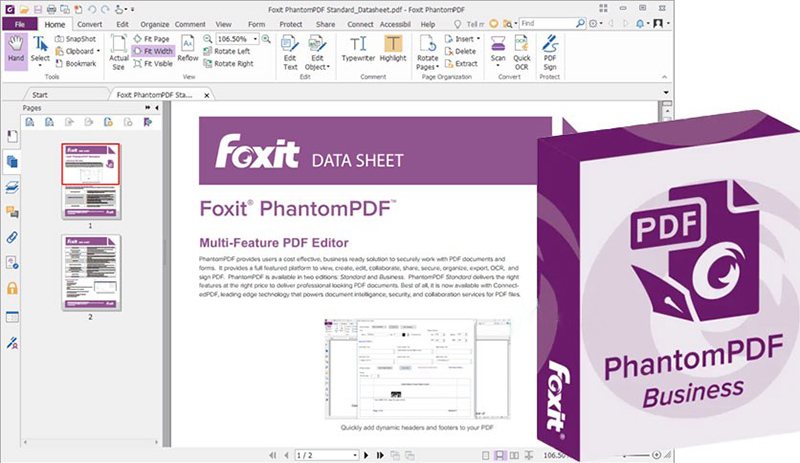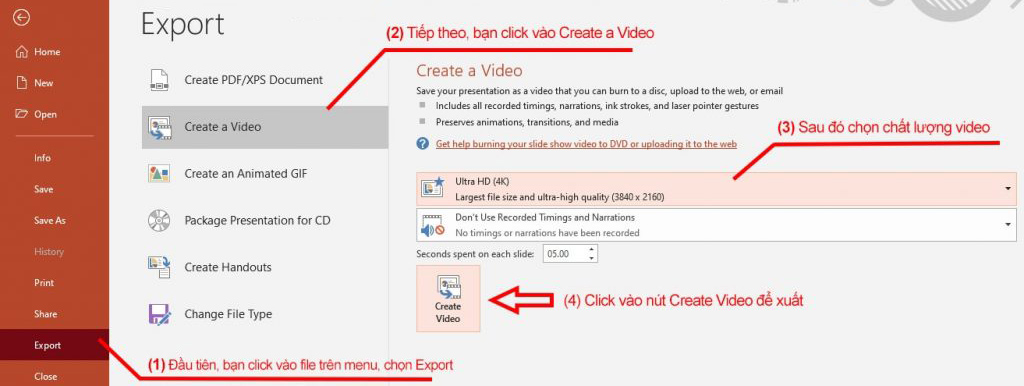Những phím tắt trong photoshop là rất vô cùng tiện dụng cho người dùng khi bản sử dụng các thao tác chỉnh sửa ảnh. Trong photoshop, ngoài những công cụ có sẵn trên thanh công cụ. Các công cụ chỉnh sửa, thao tác đều có các phím tắt riêng. Có thể giúp người dùng tốn được ít thời gian khi chỉnh sửa bức ảnh qua nhiều công đoạn. Vậy bạn đã biết rõ những phím tắt ấy chưa? Trong bài viết này tôi sẽ hướng dẫn cho bạn những phím tắt phổ biến trong PTS.
Có Thể Bạn sẽ cần:
Download phần mềm Photoshop Các phiên bản: Photoshop Cs2, Photoshop CS3, Photoshop CS4, Photoshop CS5, Photoshop CS6, Photoshop CC2020

Mục lục nội dung chính
Những phím tắt trong photoshop dùng trong chức năng chỉnh sửa ảnh
- Di chuyển: V
- Tạo vùng chọn: M
- Tạo vùng chọn theo màu: W
- Tạo vùng chọn tự do: L
- Cắt hình: C
- Thước kẻ, chấm màu: I
- Công cụ vẽ, nét bút vẽ, tô màu: B
- Lấy mẫu từ hình ảnh: S
- Khôi phục lại mọi thông số ảnh trước đó: Y
- Tẩy, xóa: E
- Đổ màu:G
- Làm tối ảnh: O
- Tạo vector, vẽ đường: P
- Tạo chữ: T
- Chọn hướng, đường: A
- Vẽ các hình elip, chữ nhật, đường thẳng,…: U
- Xem ảnh khi phóng quá to: H
- Xoay: R
- Thu nhỏ hoặc phóng to: Z
- Màu mặc định: D
- Chuyển đổi màu giữa Foreground và Background: X
- Chế độ Quick Mask: Q
- Thay đổi các chế độ màn hình: F
- Toggle Preserve Transparency: /
- Giảm kích cỡ Brush: [
- Tăng kích cỡ Brush: ]
- Chọn Brush kế tiếp: .
- Chọn Brush trước đó: ,
- Chọn Brush cuối cùng: >
- Chọn Brush đầu tiên: <
Những phím tắt trong photoshop dùng cho chức năng trong Layer
- Tạo mới: Shift + Ctrl + N
- Sao chép: Ctrl + J
- Cắt: Shift + Ctrl + J
- Release Clipping Mask/Create: Alt + Ctrl + G
- Nhóm: Ctrl + G
- Bỏ nhóm : Shift + Ctrl + G
- Di chuyển lên trên: Ctrl + ]
- Di chuyển xuống dưới: Ctrl + [
- Di chuyển lên trên cùng: Shift + Ctrl + ]
- Di chuyển xuống dưới cùng: Shift + Ctrl + [
- Gộp tất cả Layer: Ctrl + E
- Gộp Layer hiển thị: Shift + Ctrl + E
Những phím tắt trong photoshop dùng cho chức năng về File
- Tạo File mới: Ctrl + N
- Mở File: Ctrl + O
- Open As: Alt + Shift + Ctrl + O:
- Edit in ImageReady: Shift + Ctrl +W
- Đóng File đang mở: Ctrl +W
- Đóng tất cả File đang mở: Alt + Ctrl +W
- Đóng Photoshop và mở Bridge: Shift + Ctrl + W
- Lưu File: Ctrl + S
- Lưu lại dưới dạng : Shift + Ctrl + S hoặc Alt + Ctrl + S
- Lưu dưới dạng web: Alt + Shift + Ctrl + S
- Khôi phục ảnh gốc: F12
- Xem thông tin File: Alt + Shift + Ctrl + I
- Cài đặt trang: Alt + Shift + Ctrl + P
- Print One Copy in Photoshop: Alt + Shift + Ctrl + P
- Thoát phần mềm: Ctrl + Q
Những phím tắt trong photoshop dùng cho chức năng cài đặt
- Cài đặt chung: Ctrl + K
- Cài đặt màu sắc: Shift + Ctrl + K
- Cài đặt phím tắt: Alt + Shift + Ctrl + K
- Cài đặt menu: Alt + Shift + Ctrl + M
Những phím tắt trong photoshop dùng cho chức năng Edit
- Redo hoặc Undo: Ctrl + Z
- Quay lại thao tác trước: Alt + Ctrl + Z
- Quay lại thao tác sau đó: Shift +Ctrl + Z
- Fade: Shift + Ctrl + F
- Cut: Ctrl + X hoặc F2
- Copy: Ctrl + C hoặc F3
- Copy Merged: Shift + Ctrl + C
- Paste: Ctrl + V hoặc F4
- Paste Into: Shift + Ctrl + V
- Mở hộp thoại Fill: Shift + F5
- Xoay tự do, kéo giãn: Ctrl + T
Những phím tắt trong photoshop dùng cho điều chỉnh hình ảnh
- Mở hộp thoại Levels: Ctrl + L
- Tự thay đổi Levels: Shift + Ctrl + L
- Chỉnh độ tương phản: Alt + Shift + Ctrl + L
- Chỉnh màu: Shift + Ctrl + B
- Mở hộp thoại Curves: Ctrl + M
- Mở hộp thoại Color Balance: Ctrl + B
- Mở hộp thoại Saturation/Hue: Ctrl + U
- Chuyển hình ảnh sang màu xám: Shift + Ctrl + U
- Chỉnh sửa kích thước ảnh: Alt + Ctrl + I
- Canvas Size: Alt + Ctrl + C
Những phím tắt trong photoshop dùng cho chức năng Select
- Chọn tất cả: Ctrl + A
- Bỏ chọn: Ctrl + D
- Chọn lại: Shift + Ctrl + D
- Đảo vùng chọn: Shift + F7 hoặc Shift + Ctrl + I
- Chọn tất cả Layer: Alt + Ctrl + A
- Làm mờ viền của vùng chọn: Alt + Ctrl + D hoặc Shift + F6
Những phím tắt trong photoshop dùng cho chức năng Filter
- Sử dụng Filter cuối cùng: Ctrl + F
- Extract: Alt + Ctrl + X
- Mở hộp thoại Liquify: Shift + Ctrl + X
- Mở hộp thoại Pattern Maker: Alt + Shift + Ctrl + X
- Mở hộp thoại Vanishing Point: Alt + Ctrl + V
Những phím tắt trong photoshop dùng cho chức năng hiển thị
- Target Path: Shift + Ctrl + H
- Bật tắt lưới: Ctrl + ‘
- Bật tắt Guides: Ctrl + ;
- Bật tắt thước kẻ: Ctrl + R
- Snap: Shift + Ctrl + ;
- Khóa Guides: Alt + Ctrl + ;
- Bật, tắt bảng Actions: Alt + F9
- Bật, tắt bảng Brushes: F5
- Bật, tắt bảng màu Color: F6
- Bật, tắt bảng Info: F8
- Bật, tắt bảng Layer: F7
- Phóng to: Ctrl + +
- Thu nhỏ: Ctrl + –
- Hiển thị đầy đủ trên màn hình: Ctrl + 0
- Phóng to 100%: Alt + Ctrl + 0
Những phím tắt trong photoshop dùng cho chức năng trợ giúp
- Bật cửa sổ trợ giúp: F1
Xem thêm: Một số lỗi trong Photoshop và cách khắc phục nhanh nhất.
Tóm lại
Đây là những phím tắt cơ bản, bạn có thể nhớ dễ dàng những phím tắt của các thao tác thường xuyên sử dụng. Điều này giúp các bạn chỉnh sửa ảnh có nhiều thao tác trong thời gian ngắn nhất.